Hører du noen stammere / forvrengningslyd som kommer ut av lydenhetene du bruker i Windows 10? Hvis svaret på dette spørsmålet erJa‘, Så er du ikke alene. Noen Windows 10-brukere klager også på lignende problemer i forumet. Men det er ingen grunn til bekymring. I denne artikkelen har vi foreskrevet noen løsninger for dette problemet, bare følg dem, og problemet skal løses på kort tid. Men før du går videre til hovedløsningene, foreslår vi at du går gjennom disse løsningene først og sjekker om disse enklere løsningene løser problemet ditt eller ikke.
Løsninger–
1. Hvis dette er første gang du har denne typen problemer på slutten, er det enkelt omstart av systemet ditt kan løse dette problemet på datamaskinen din.
2. Prøv å koble høyttaleren / hodetelefonen til en annen datamaskin / pc. Sjekk om det fungerer bra, eller om det fremdeles høres hakket / forvrengt.
3. Noen brukere har rapportert at dette problemet løses ved å bytte til Ethernet-tilkobling fra Wi-Fi-tilkobling.
4. Hvis du har en ekstern stasjon koblet til PCen, kan du prøve å koble den en gang og se om den fungerer.
Hvis noen av disse løsningene ikke ordnet seg, eller hvis høyttaleren / hodetelefonen fungerer perfekt i en annen datamaskin, kan du prøve disse løsningene -
Fix-1 lydforbedringer-
Deaktivering Lydforbedringer har trent for mange brukere. Følg det samme på slutten-
1. Først må du trykke på “Windows-tast' sammen med 'R‘Nøkkel for å åpne Run-vinduet. Skriv nå “mmsys.cpl”Og traff Tast inn.
Lyden vinduet åpnes.

2. I Lyd vindu, bla gjennom listen over lydenheter på datamaskinen din, og Høyreklikk på enheten du bruker for øyeblikket, og klikk deretter på “Eiendommer”For å åpne egenskapene til den.
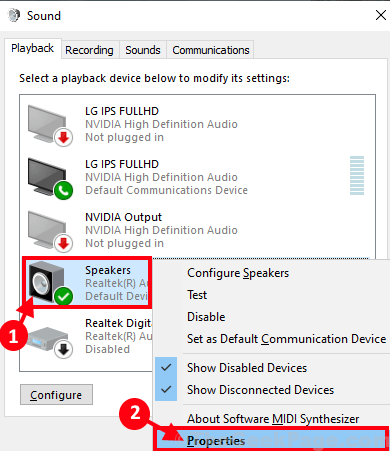
3. I Eiendommer vindu, gå til “Forbedring”-Fanen og deretter fjern merket valget "Deaktiver alle lydeffekter“.
4. Til slutt klikker du på “Søke om”Og“OK”For å lagre endringene på datamaskinen.
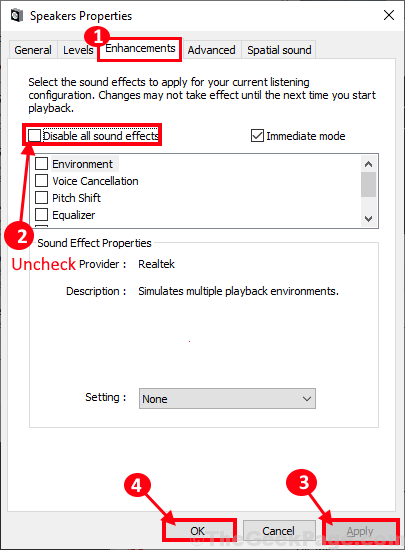
Prøv å sjekke om du opplever stamming / forvrengning på datamaskinen din. Gå til neste løsning hvis dette ikke løste problemet.
Fix-2 Kontroller forskjellige lydformater
1. Først må du trykke på “Windows-tast' sammen med 'R‘Nøkkel for å åpne Run-vinduet. Skriv nå “mmsys.cpl”Og traff Tast inn.
Lyden vinduet åpnes.

2. I Lyd vindu, bla gjennom listen over lydenheter på datamaskinen din, og Høyreklikk på enheten du bruker for øyeblikket, og klikk deretter på “Eiendommer”For å åpne egenskapene til den.
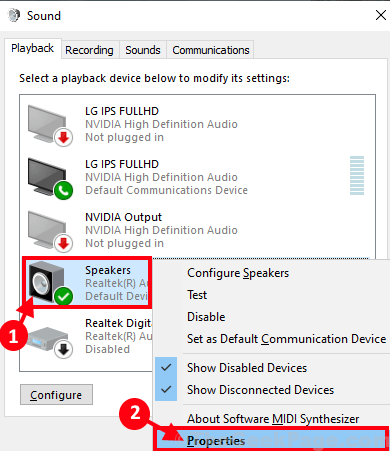
3. I Eiendommer vindu, gå til Avansert fanen.
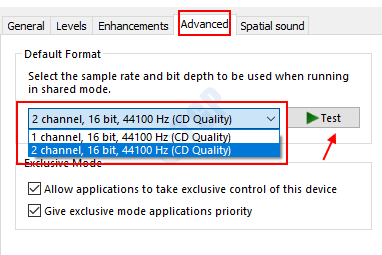
4. Velg et annet format fra rullegardinmenyen, og test deretter på nytt. Hvis det ser ut til å være det OK. velg det til slutt og klikk på Apply og ok og lukk vinduet.
Du kan også lese: -
- Fix Laptop høyttaler knitrende lyd
- Fix Audio Buzzing i Windows 10
- Lyd / lyd Popping på i Windows 10
Fix-3 Run Audio Troubleshooter-
Å kjøre lydfeilsøkingsprogrammet kan løse dette problemet på datamaskinen din.
1. Ved å trykke Windows-tast + I du kan åpne Innstillinger vindu.
2. I Innstillinger vindu, klikk på “Oppdatering og sikkerhet“.

2. I Oppdatering og sikkerhet vindu, klikk på “Feilsøk”På venstre side av vinduet.
3. Nå, på høyre side, blar du ned for å finne og klikker på “Spille av lyd"Og klikk deretter på"Kjør feilsøkingsprogrammet”For å kjøre feilsøkingsprogrammet på datamaskinen.
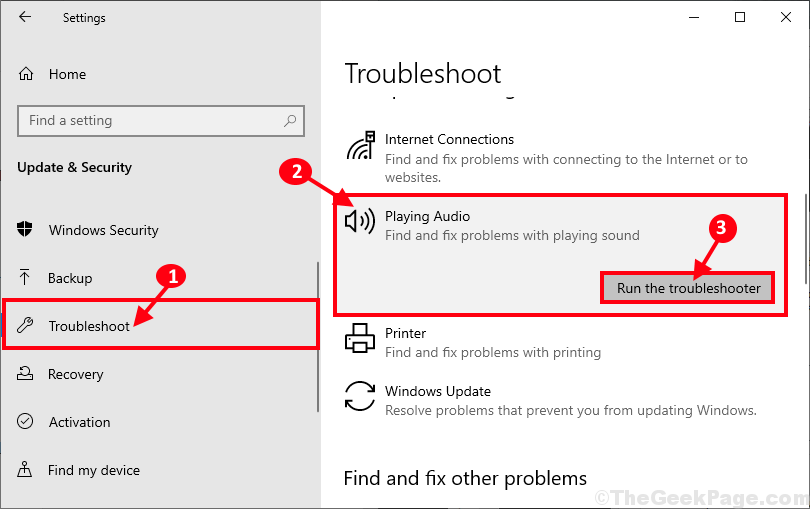
Feilsøkingsprogrammet vil kjøre på datamaskinen din for å oppdage eventuelle problemer med lydenheten og forsøke å løse problemet.
Sjekk om problemet fortsatt vedvarer eller ikke.
Fix-4 Installer lyddriveren på nytt på datamaskinen din-
Avinstallering og installering av lyddriver på datamaskinen din kan ordne seg.
1. trykk Windows-tast + X sammen for å åpneEnhetsbehandling“.
Enhetsbehandling vinduet åpnes.

2. I Enhetsbehandling vindu, utvide seksjonen “Kontrollere for lyd, video og spill“.
3. Nå, Høyreklikk på “Realtek (R) lyd"Og klikk deretter på"Avinstaller enheten”For å avinstallere enheten midlertidig fra datamaskinen.
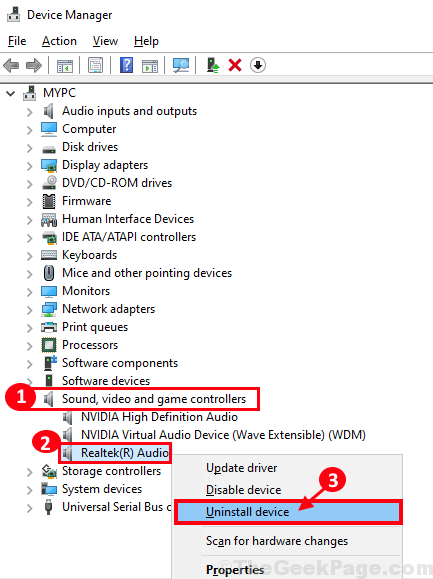
4. Bare klikk på “Avinstaller“.
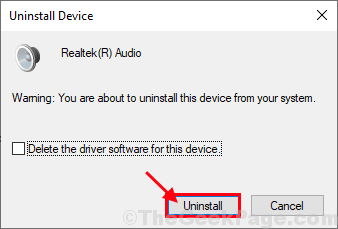
Når avinstallasjonsprosessen er fullført, omstart din datamaskin.
Ved omstart vil Windows installere den avinstallerte lyddriveren på nytt på datamaskinen.
Hvis du ser at lyddriveren ikke er installert på datamaskinen din, følger du disse trinnene for å installere den manuelt på datamaskinen din -
en. trykk Windows-tast + X og klikk deretter på “Enhetsbehandling”For å åpne Enhetsbehandling vinduet på datamaskinen.
b. I Enhetsbehandling vindu, klikk på “Handling”I menylinjen, og klikk deretter på“Skann etter maskinvareendringer“.

Windows skanner etter manglende driver og installerer lyddriveren i den prosessen.
Problemet bør løses på datamaskinen din.
Fix-5 Deaktiver og sjekk hver eneste driver i enhetsbehandling
Hvis alle de ovennevnte metodene ikke fungerer, gjør du dette.
1. Søk Enhetsbehandling i søkefeltet i Windows 10, og klikk deretter på Enhetsbehandling.
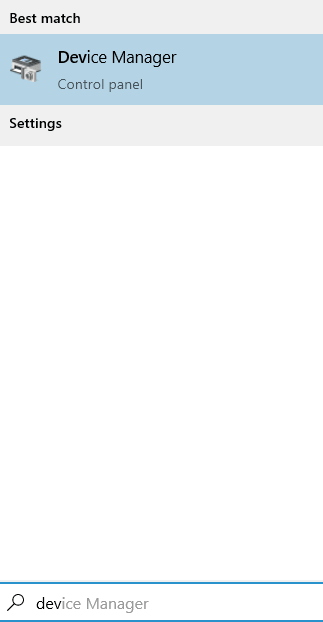
2. Nå er det bare å utvide alle enhetsdrivere og høyreklikke og deaktivere hvert element en etter en og fortsette å sjekke lyden igjen. Hvis lyden fortsatt stammer, aktiver dem og flytt til neste driver.
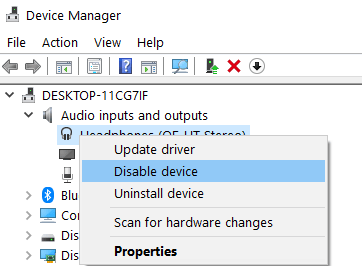
3. Igjen deaktiver det og sjekk igjen. På denne måten, fortsett å deaktivere, sjekke og aktivere hvert element.
4. Nå, hvis lyden blir løst etter at du har deaktivert et bestemt element, kan den aktuelle driveren være problemet. La det være deaktivert eller installer det på nytt.
